
티스토리 블로그 초보자 강의 - 기초 세팅 하기
어제는 티스토리 가입방법과 추천 스킨 그리고 간단한 설정만 했었는데 오늘은 조금 더 세부적인 기본 세팅을 해보도록 하겠습니다. 관리자모드에서 주 항목 아래 있는 목록들의 기능에 대해서 좀 더 자세하게 알아보겠습니다.
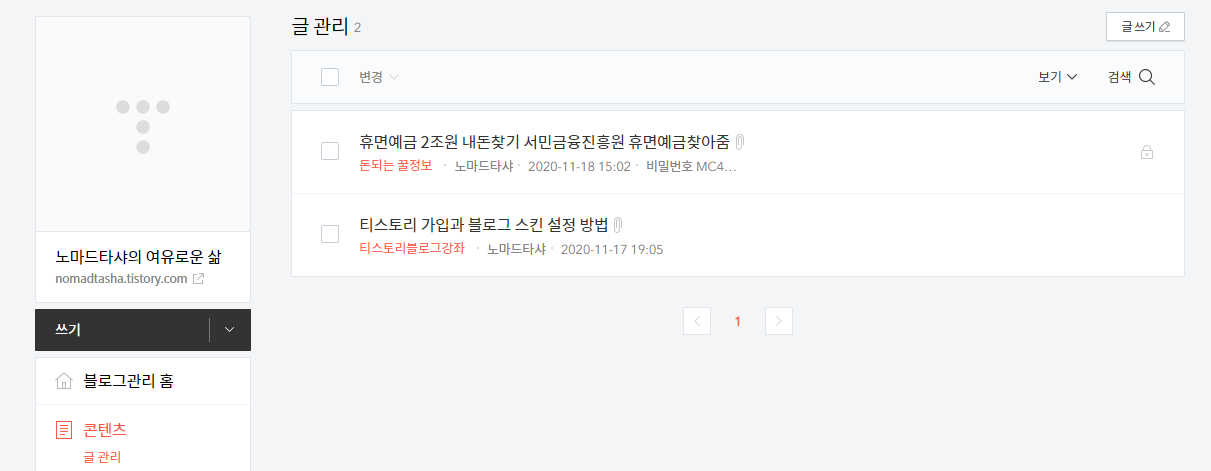
콘텐츠 항목의 글 관리를 클릭하면 그동안 작성했던 글을 한눈에 볼 수 있으며 간단하게 선택해서 수정하거나 삭제할 수 있고 비공개 글로 전환할 수 있습니다. 또한 선택한 글의 조회수가 얼마나 되는지 어떤 포탈에서 검색 유입이 되었는지 자세하게 통계를 알 수 있습니다.

글을 선택한 후에 변경이라는 글씨를 클릭하면 기본 설정과 함께 카테고리도 변경할 수 있습니다.

어제 개설하여 첫 글을 작성했는데 누적 조회수가 12이며 주요 유입경로는 다음 검색으로 되어 있음을 확인할 수 있습니다. pc에서 검색이 100% 인점도 확인할 수 있네요. 기본적으로 티스토리는 다음과 연계되어 있기 때문에 글을 작성하게 되면 다음에서 유입되게 됩니다. 나중에 네이버나 구글 검색도구를 설정한 후에 유입이 잘되고 있는지 확인할 수 있겠죠? 아직은 설정을 안 했기 때문에 네이버나 구글에는 제 글이 노출되고 있지 않은 상태입니다.

콘텐츠 항목에서 설정으로 들어가면 콘텐츠에 대한 세부 설정이 가능합니다. 저는 기본 설정값에서 상업적 이용을 비허용 합니다와 콘텐츠 변경을 비허용 합니다로 변경했습니다.

댓글 방명록 항목의 설정을 들어가면 여러 가지 댓글에 대한 설정을 할 수 있는데 스팸성 댓글들을 방지하기 위해서 댓글 작성은 로그인 한 사용자만 사용할 수 있도록 설정했으며 댓글은 승인 후에 표시하도록 설정했습니다. 아직은 방명록이 필요치 않기 때문에 비허용으로 설정했으나 티스토리 활동을 통해서 이웃과 소통하고 싶다면 나중에 설정을 바꿔주면 됩니다. 변경 후에는 꼭 변경사항 저장을 눌러주세요.
통계 메뉴에서는 전반적인 통계와 인기글을 확인할 수 있습니다.

꾸미기 항목에서 사이드바 목록으로 들어가면 메인화면 카테고리 영역에서 보이는 부분을 설정할 수 있습니다. 순서를 바꿀 수 있으며 추가하거나 제거할 수 있습니다. 오른쪽에 있는 목록에서 마이너스 표시를 누르면 왼쪽으로 이동되는데 오른쪽이 현재 적용 중인 사이드바 목록이며 왼쪽이 비사용 중인 사이드바 목록입니다. 현재는 카테고리 말고는 특별히 필요한 메뉴가 없어 간단하게 설정된 모습입니다.

꾸미기 항목에서 메뉴로 들어가면 메뉴를 설정할 수 있는데 메뉴는 카테고리와는 다른 것으로 메인화면 왼쪽 상단 블로그 네임 아래에 표시되는 부분입니다. 필요 없는 메뉴를 삭제할 수 있고 추가할 수도 있습니다. 연결 주소를 입력해서 내가 원하는 사이트나 페이지로 연결되게 할 수도 있습니다.

저는 홈과 전체 글 보기만 남겨두고 삭제했기 때문에 블로그 이름인 노마드타샤 아래 홈과 전체 글 보기라는 메뉴만 보이는 상태입니다. 메뉴를 누르면 각 이름에 맞는 카테고리로 연결되게 할 수 있기 때문에 다양하게 활용할 수 있습니다.

메뉴를 눌렀을때 내가 원하는 카테고리로 연결하는 방법을 알아보겠습니다. 메뉴 추가를 누른 후 메뉴 이름을 작성합니다. 저는 제가 만든 카테고리중 하나인 돈되는꿀정보라고 입력했습니다. 직접 입력 부분을 누르면 여러 가지 연결 가능한 목록이 나오고 그중에 카테고리를 선택합니다.

카테고리를 선택하면 우측에서 내가 만들어놓은 카테고리 중에 연결하고 싶은 카테고리를 고를 수 있습니다. 연결하기 원하는 카테고리를 선택 후 추가를 누르고 변경사항을 저장하면 내 블로그에 적용이 됩니다.

메인화면에서 메뉴 목록 중에 돈되는 꿀정보를 클릭했을 때 돈되는 꿀정보 카테고리로 연결된 것을 확인할 수 있습니다. 연결 주소에 자신의 SNS 주소나 네이버 블로그 주소 등을 넣어서 다른 사이트 페이지로 넘어가게 활용할 수도 있습니다. 다른 사이트로 연결되는 메뉴를 만들 때는 새창으로 열기를 체크한 다음에 추가해 주는 게 좋습니다. 그래야 내 티스토리 블로그에서 이탈 없이 나의 다른 사이트로 새창을 통해서 이동할 수 있게 됩니다.

플러그인을 클릭하게 되면 37개의 플러그인이 있고 간단하게 클릭만으로 유용하게 사용할 수 있는 플러그인들이 있습니다.
첫 번째로 SnS 글 보내기 방문자가 내 글이 마음에 들면 SNS로 글을 보낼 수 있습니다. 내 글이 노출될 수 있는 확률이 높아지기 때문에 활성화하는 게 좋습니다. 마우스 오른쪽 클릭 방지를 선택하면 마우스 우클릭으로 무단 복사를 할 수 없습니다.
반응형 웹스킨 이미지 최적화를 선택하면 이미지가 사용자의 환경에 따라 최적화시켜주기 때문에 꼭 하는 것이 좋습니다. 방명록의 스팸을 방지하기 위해서 영어 댓글 /방명록 스팸방지도 사용해 줍니다. 이미지 크게 보기 역시 블로그에서 내 이미지 클릭 시 새창을 띄우지 않고 자연스럽게 크게 볼 수 있도록 해주기 때문에 사용합니다.
이전 발행 글을 링크할 수 있도록 사용해주고 포스팅 하단에 같은 카테고리의 글들이 더 보일 수 있게 사용해줍니다. 플러그인을 누르면 옵션도 있기 때문에 본인에게 맞는 것으로 선택해서 설정해주면 됩니다. 기본 추천 플러그인은 이렇게 7개 정도인데 추후에 구글 서치 콘솔이나 메타테그 등도 사용해야 합니다. 그것은 다음에 자세하게 설명하겠습니다.

관리 항목에서 블로그로 들어가게 되면 블로그 이름과 수식어 블로그 설명을 작성할 수 있으며 아이콘과 파비콘을 만들어서 넣을 수 있습니다. 아이콘과 파비콘은 꼭 필요한 것은 아니지만 만들어놓으면 좀 더 사이트가 완성된 모습이 됩니다. 아이콘과 파비콘은 포토샵 없이 간단하게 만들 수 있기 때문에 별도 포스팅으로 방법을 알려드리겠습니다.
일 단은 여기 블로그 관리에서 등록한다는 점만 알아두세요. 주소 설정에서 포스트 주소가 숫자로 설정한다고 되어있는데
문자로 바꾸는것이 구글 유입에는 도움이 됩니다.
이상 티스토리 블로그 초보자용 기본 세팅에 대해서 알아보았습니다. 다음에는 파비콘 아이콘 간단하게 만드는 방법과 Html을 이용한 블로그 디자인을 수정을 해보도록 하겠습니다.
티스토리 가입과 스킨 설정 글 보기




댓글